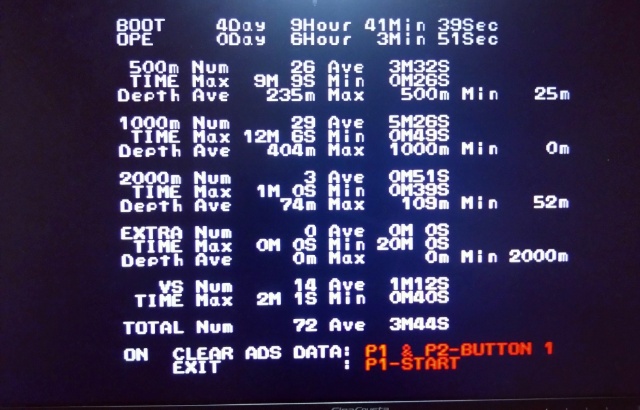むかーしのラジオを聴いたりしてるんですが、そこでよく流れていた「ぷよぷよ」(ゲームのアレンジ音楽。しかもまだ「通」が出る前)の音楽がいい感じだったので、買うことにした。
軽く調べた感じだと課金DLとかサブスクとかにはない。中古で買うしかない。
中古ならあちこち(webの)で見かけるが、あまり相場がよくわからなかったので、「ディスクとケースのみ」(歌詞カードのような冊子もなし)が300円だったので速攻でポチったら速攻で届いた。
中身はラジオで聴いたのと同じ、ぷよぷよのアレンジサントラ(+ドラマCD)でした。
音楽部分を早速ウォークマンにいれてイヤホンで聴いたが……これ、すごい良いですね。ずっとループさせて聞き入ってた。名盤じゃないですか、これ。(個人の主観です)
一応Amazonのリンクを載せておきます。私が買ったのはAmazonじゃないけど。
と思ったらブログ内に埋め込めなかったのでCDのタイトルを。「ばよえーん!!/The Megatracks ofぷよぷよCD」で検索DA!
ていうか、ゲームのぷよぷよもロクにやったことがないんですよね。それだけ音楽が素晴らしいということです。(魔導師ラルバ総集編はやった。当時持ってたMSXターボRで)
以上です。色々とおわに。